
O contribuinte que aderir à transação tributária no contencioso administrativo de pequeno valor poderá obter redução de até 50% do valor dos débitos, os quais poderão ser pagos em até 60 meses.
A Receita Federal informa que já está disponível no e-CAC aplicativo que permite adesão à transação tributária por adesão no contencioso administrativo de pequeno valor, ao qual o contribuinte poderá ter acesso por meio do serviço ‘Pagamentos e Parcelamentos’.
O Edital de Transação por Adesão nº 1, de 2020, é destinado a pessoas naturais, microempresas e empresas de pequeno porte que tenham débitos sob sua responsabilidade no contencioso administrativo tributário no valor de até 60 salários mínimos por lançamento fiscal ou processo administrativo individualmente considerado.
Mais informações podem ser obtidas mediante consulta ao edital.
Perguntas e respostas sobre transação tributária no contencioso administrativo de pequeno valor: clique aqui.
Este passo a passo tem por objetivo fornecer orientações sobre como utilizar o sistema para aderir à transação tributária no contencioso administrativo de Pequeno Valor, referente ao Edital de Transação por Adesão nº 1, de 2020.
1º Acesse a página principal da RFB na Internet em <receita.economia.gov.br>, selecione e-CAC (ACESSO RÁPIDO, à esquerda da tela), conforme mostrado na imagem abaixo.
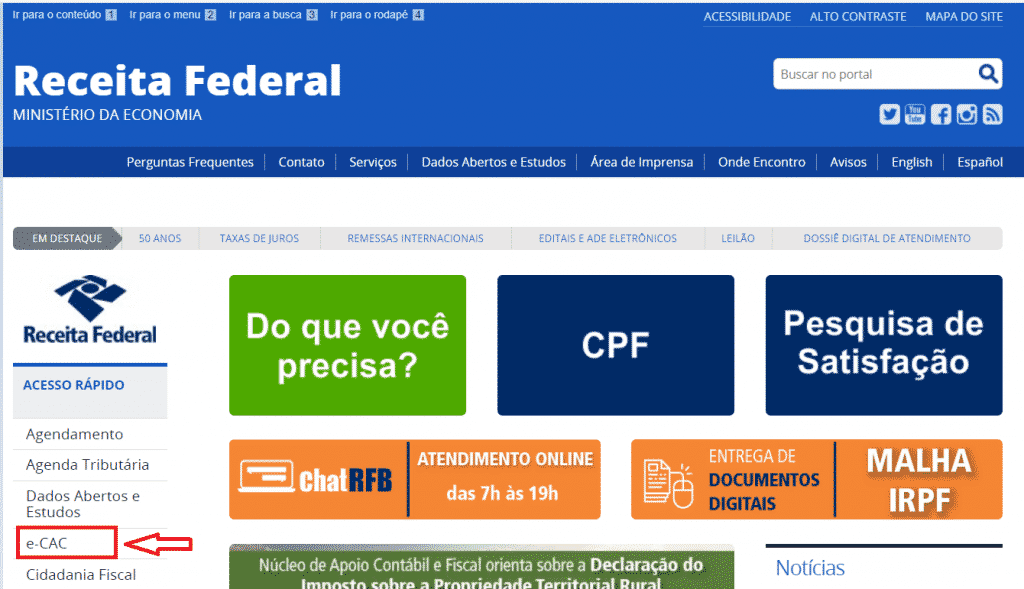
2º Na página de orientações sobre e-CAC selecione “ACESSAR”:
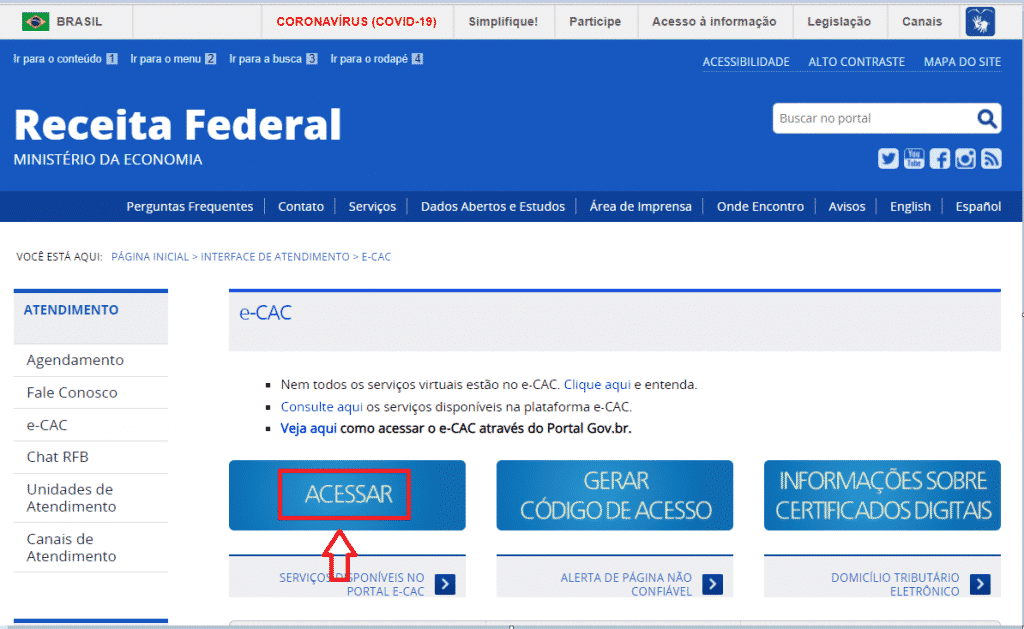
3º Preencha os dados para sua identificação:
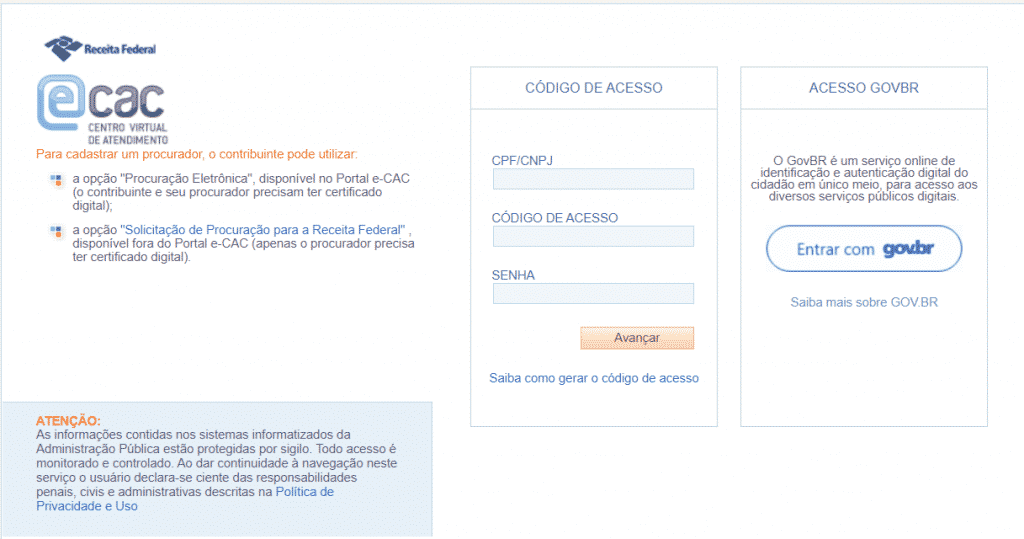
4º No e-CAC, escolha Pagamentos e Parcelamentos:
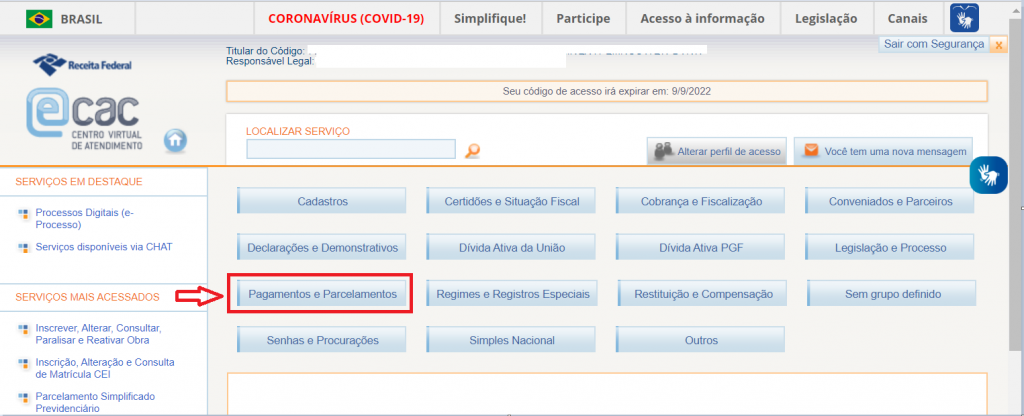
5º Escolha “Transacionar Contencioso de Pequeno Valor”:
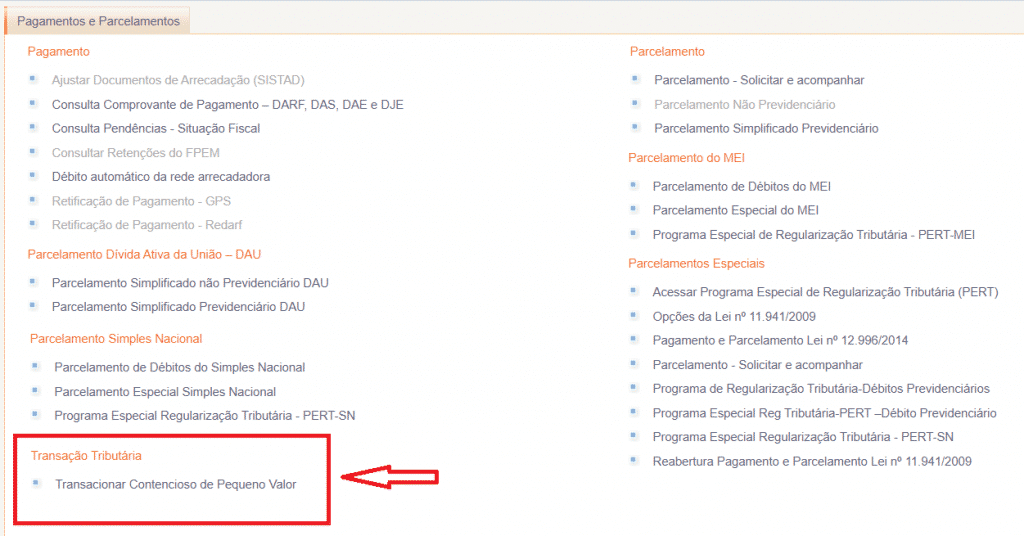
6º O menu inicial, figura 1, possui 3 (três) opções: Adesão, Emissão de documentos e Emissão de DARF. Cada uma dessas opções será explanada a seguir.
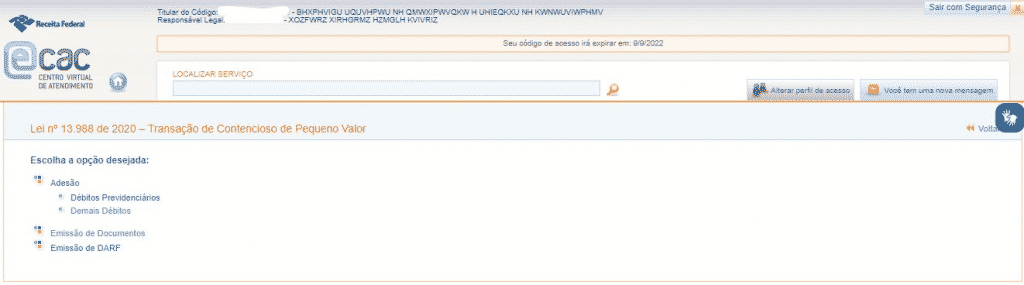
IMPORTANTE: um procedimento de adesão iniciado, mas não concluído, terá seus dados apagados no processamento noturno do mesmo dia.
A conclusão ocorre após o clique no botão “Confirmar Adesão”, conforme será explicado mais adiante.
A adesão deverá ser realizada de acordo com o tipo de débito que se deseja transacionar.
O grupo de “Débitos Previdenciários” abrange os débitos previdenciários.
Essa alternativa refere-se à alínea “a” do item 1.3 do EDITAL.
Entretanto, caso os débitos desta alínea sejam recolhidos por meio de Documento de Arrecadação de Receitas Federais (Darf), a opção de adesão deve ser feita no grupo “Demais Débitos” (item 1.4 do EDITAL).
O grupo dos “Demais Débitos” engloba os tributos que são recolhidos por meio de Darf. Essa opção refere-se à alínea “b” do item 1.3 do EDITAL.
Após clicar pela primeira vez em qualquer um dos 2 (dois) grupos, a próxima tela trata da autorização de implementação de endereço eletrônico (Caixa Postal), que é obrigatória conforme item 2.4 do EDITAL.

Uma vez autorizada a implementação da caixa postal, essa autorização já é válida para a adesão dos 2 (dois) grupos.
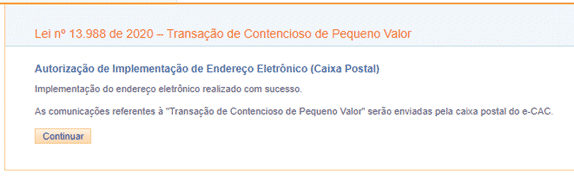
As próximas telas serão diferentes, a depender do grupo de débitos selecionado. A seguir, detalharemos cada um deles.
a) Grupo “Demais Débitos”
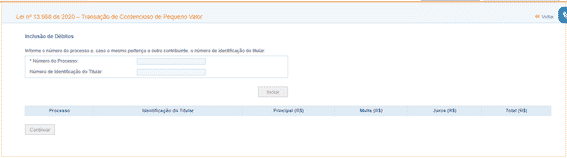
Para este grupo, basta digitar número do processo para que as informações sejam carregadas no sistema.
Importante observar que se o processo pertencer a outro contribuinte, como no caso de incorporações ou empresas baixadas, é necessário digitar também o número de identificação do titular.
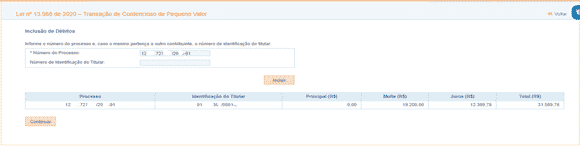
Concluída a inclusão dos processos, após clicar em “Continuar”, serão apresentadas as modalidades de pagamento, conforme item 6 do EDITAL.
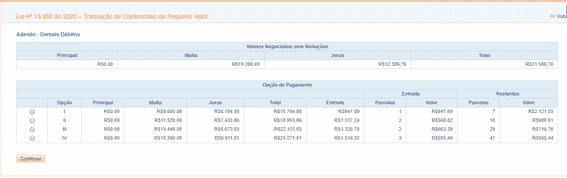
Na tabela superior da figura 6, está o valor total de todos os processos incluídos no passo anterior, sem as reduções.
A tabela inferior mostra os valores calculados conforme as regras de cada modalidade de pagamento, com as reduções aplicadas e especificando a quantidade e o valor das parcelas de entrada e das restantes.
Após a escolha da modalidade de pagamento, será apresentada a tela de consolidação, conforme a figura 7:
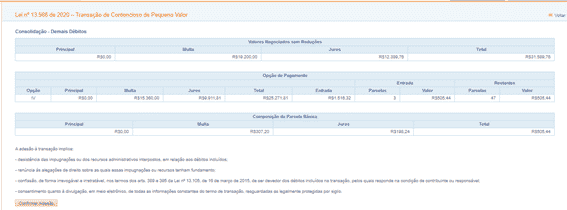
É necessário clicar no botão “Confirmar Adesão” para que se conclua o pedido de adesão.
IMPORTANTE: Caso o contribuinte perceba que incluiu erroneamente algum processo, não deve confirmar a adesão, visto que o sistema apagará diariamente os dados no processamento noturno, podendo ser reiniciado em outro dia.
Na próxima tela, figura 8, aparece a mensagem de que o pedido de adesão foi realizado com sucesso, seguido do respectivo grupo de débitos para o qual está sendo feita a adesão.

Depois dessa confirmação, é possível visualizar o recibo de adesão e também emitir o Darf para pagamento da parcela do mês corrente.
Essas mesmas ações poderão ser realizadas nas opções “Emissão de documentos” e “Emissão de DARF”, do menu inicial da funcionalidade, conforme tela da figura 1 e serão explicadas mais adiante.
b) Grupo “Débitos Previdenciários”

Para incluir processos contendo débitos previdenciários, é necessário informar mais dados:
- Número do Processo;
- Número de identificação do titular do processo (se for o caso); e
- Número do Debcad.
Em seguida, deverão ser inseridos os valores de Principal, Multa e Juros, atualizados para a data da adesão à transação. Feito isso, clica-se no botão “Incluir”.
OBSERVAÇÃO 1: todos os campos devem ser preenchidos. Se houver Debcad sem valor para algum dos campos – principal, multa ou juros – recomenda-se digitar o valor R$ 0,01 (um centavo) para que seja possível prosseguir com a inclusão.
Um mesmo processo pode conter mais de um Debcad.
Assim, todos devem ser inseridos um a um no campo “Número do Debcad” junto com os respectivos valores de Principal, Multa e Juros.
OBSERVAÇÃO 2: como há muitos campos a serem preenchidos com informação digitada, recomenda-se fazer uma checagem cuidadosa para verificar se os números foram digitados corretamente.
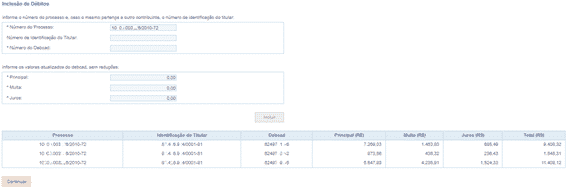
Depois de inserir todos os processos e seus respectivos Debcads e valores, clica-se no botão “Continuar”.
Em seguida, serão apresentadas as opções de modalidade, conforme item 6 do EDITAL.
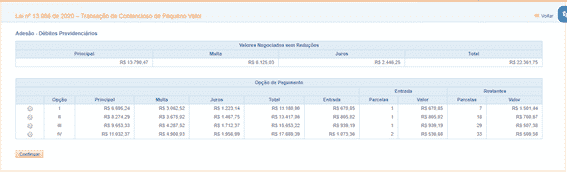
Assim como foi explicado anteriormente para a figura 6, na tabela superior da figura 11, está o valor total de todos os processos incluídos no passo anterior, sem as reduções.
A tabela inferior mostra os valores calculados conforme as regras de cada modalidade de pagamento, com as reduções aplicadas e especificando a quantidade e o valor das parcelas de entrada e das restantes.
Após a escolha da modalidade de pagamento, será apresentada a tela de consolidação, conforme a figura 12:
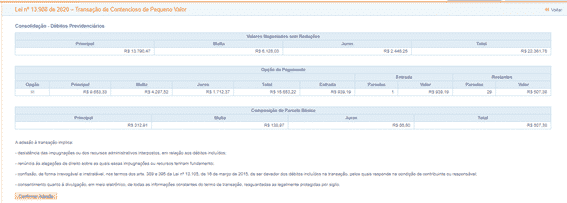
É necessário clicar no botão “Confirmar Adesão” para que se conclua o pedido de adesão.
IMPORTANTE: Caso o contribuinte perceba que incluiu erroneamente algum processo, não deve confirmar a adesão, visto que o sistema apagará diariamente os dados no processamento noturno, podendo ser reiniciado em outro dia.
Na próxima tela, figura 13, aparece a mensagem de que o pedido de adesão foi realizado com sucesso, seguido do respectivo grupo de débitos para o qual está sendo feita a adesão.

Depois dessa confirmação, é possível visualizar o recibo de adesão e também emitir o Darf para pagamento da parcela do mês corrente.
Essas mesmas ações poderão ser realizadas nas opções “Emissão de documentos” e “Emissão de DARF”, do menu inicial da funcionalidade, conforme tela da figura 1.
Passaremos agora ao detalhamento dessas opções.
Após efetuar a adesão à transação, haverá a possibilidade de emitir os recibos de adesão, conforme o grupo de tributos selecionado e, também, o recibo de implementação de caixa postal.
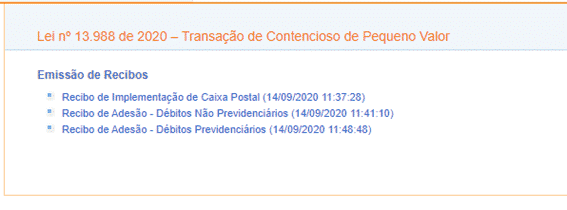
Nesta opção, é possível emitir o Darf da parcela do mês corrente.
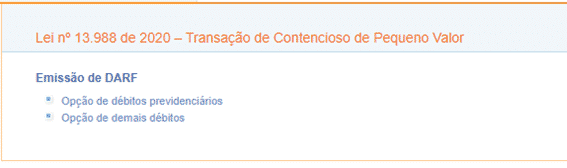
Fonte: Receita Federal




Mín. 18° Máx. 29°


